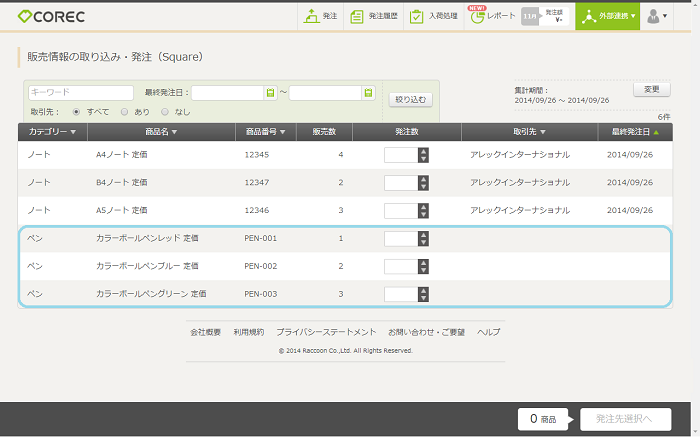「Square POSレジ」の販売情報から発注書を作成する方法
Square POSレジと連携していると、Squareレジの販売情報を取り込み、そのまま発注書を作成することができます。
Step1 販売情報を取り込む
「バイヤーTOP>外部連携>販売情報の取り込み・発注」をクリックします。
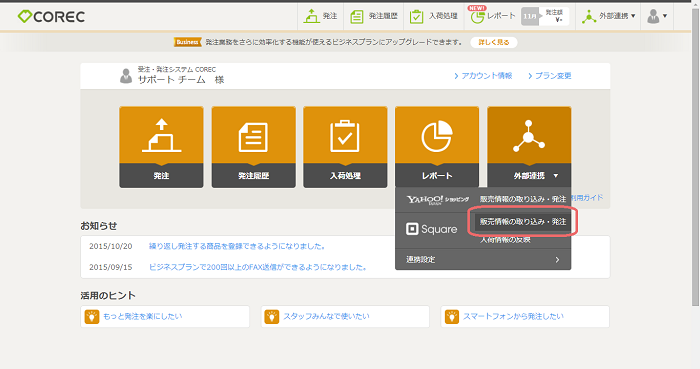
Square POSレジの販売情報を集計する期間を設定します。
(取込みデータが多いとエラー画面になる事があります。その際は集計期間を短くして再度お試しください。)
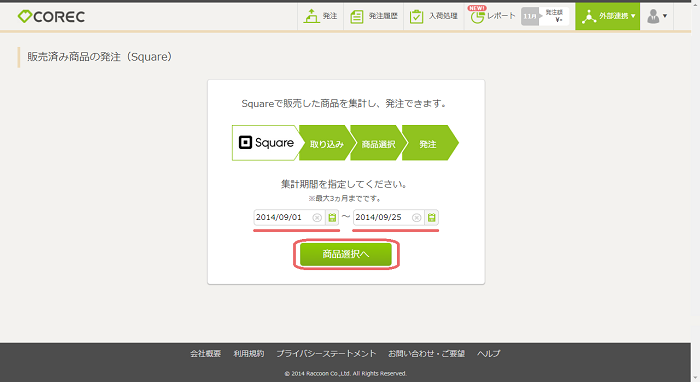
集計された販売情報が表示されます。
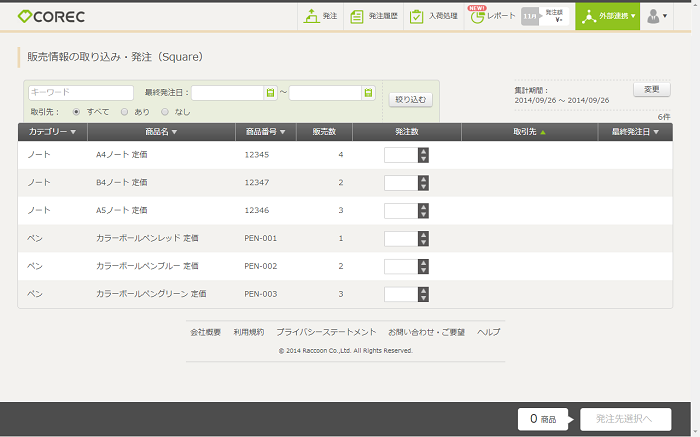
Step2 発注書を作成する
発注書の作成は、発注先ごとに分けて作業する必要があります。
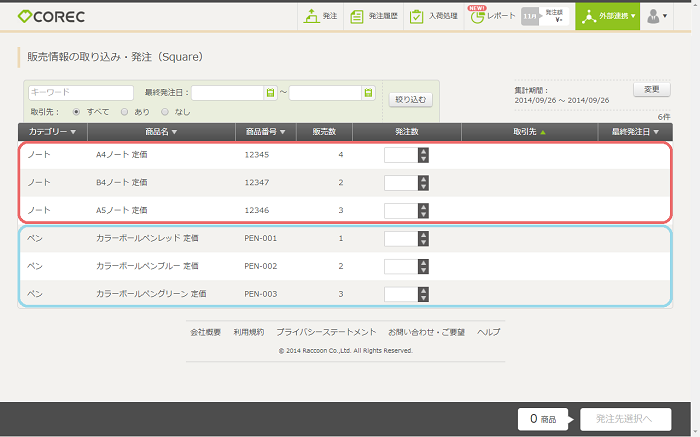
同じ発注先へ発注する商品に発注数を入力し、「発注先選択へ」をクリックします。
※画像は赤囲みの商品をアレックインターナショナルへ発注する流れを示します。
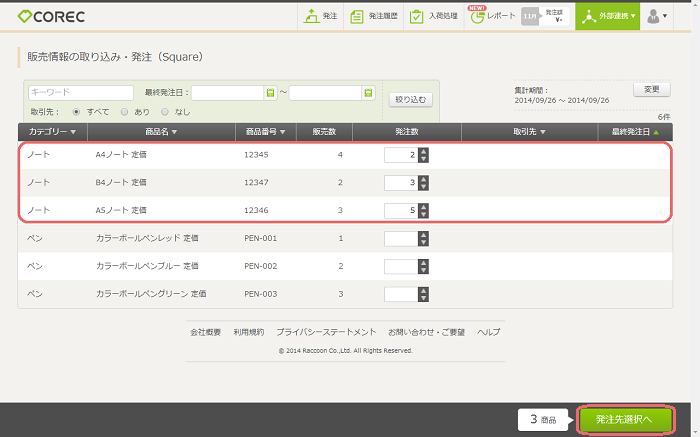
次のような画面が表示されるので、登録してある発注先と発注手段を選択して、「発注画面へ」ボタンをクリックします。
※発注先を追加したい場合は、発注先一覧で登録できます。
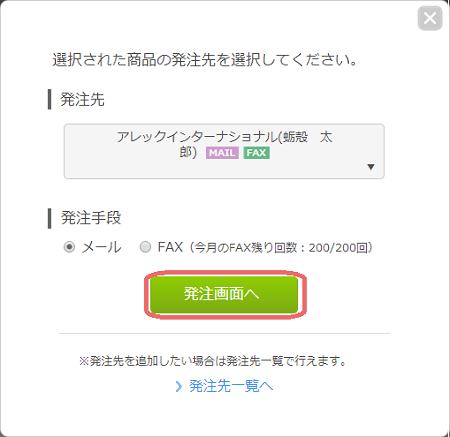
注文内容が入力された状態の注文書が開くので、足りない項目を入力し、「確認画面へ」をクリックします。内容に問題がなければ、そのまま「発注」を行ってください。
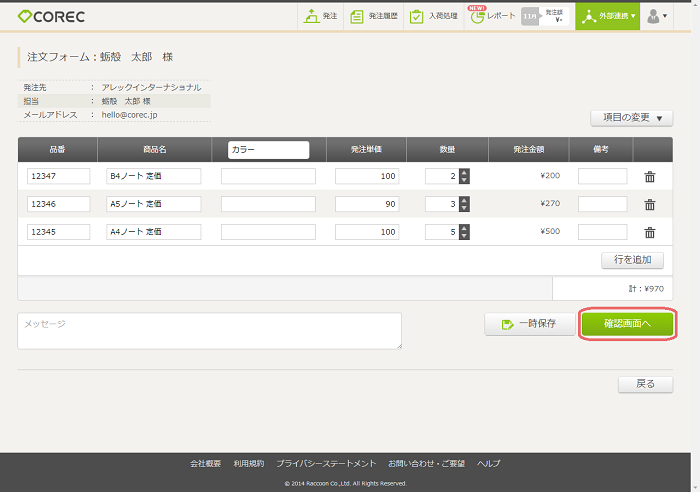
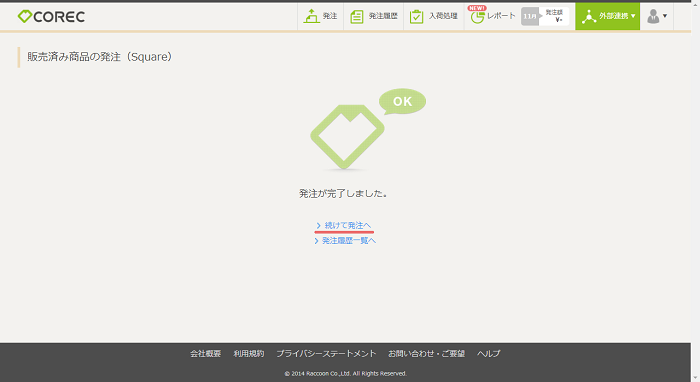
発注完了画面が開くので、「続けて発注へ」をクリックします。
再び集計された販売情報の一覧が表示されるので、次の発注先への発注作業を行います。